最近更新的 iPadOS 13.4,隐藏了一个不起眼却非常实用的新功能
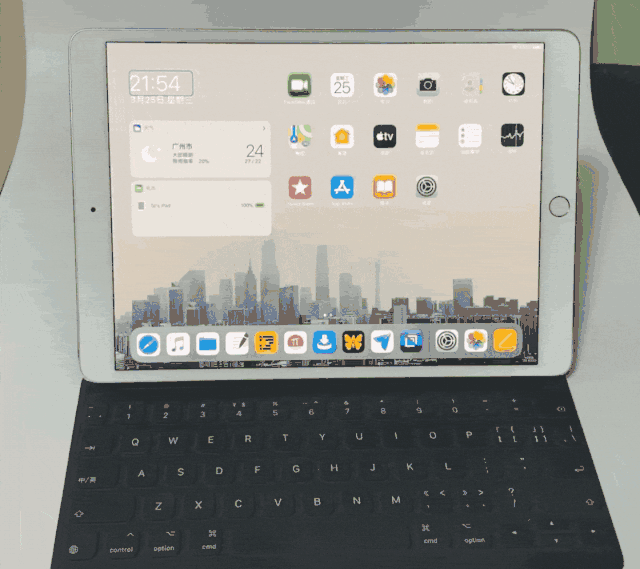 用键盘控制 iPad
用键盘控制 iPad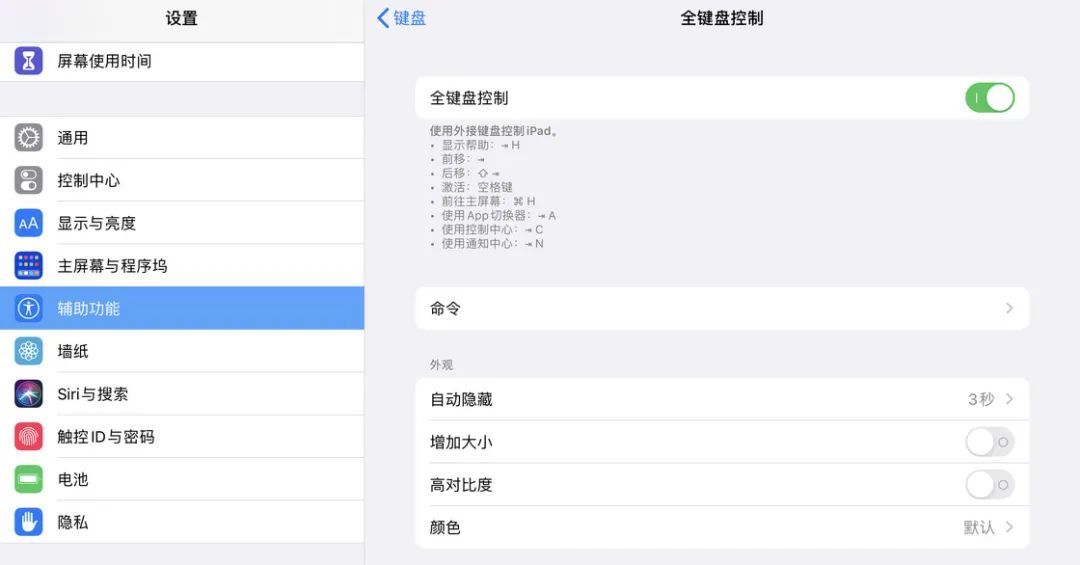 开启「全键盘控制」后,屏幕上会出现一个蓝框,它就是全键盘控制下的光标。默认情况下,光标会在静止 15 秒后自动隐藏,你也可以在下方的菜单里手动设置光标的隐藏时间、大小和颜色。
开启「全键盘控制」后,屏幕上会出现一个蓝框,它就是全键盘控制下的光标。默认情况下,光标会在静止 15 秒后自动隐藏,你也可以在下方的菜单里手动设置光标的隐藏时间、大小和颜色。 用键盘打开少数派的文章
用键盘打开少数派的文章除此之外,由于「全键盘控制」将 Tab 键作为新的功能键来使用,它与字母键也就诞生了许多组合键。比如 Tab + L(Lock)即可锁屏,Tab + R(Rotate)可以旋转屏幕,Tab + N / C 则对应着通知中心(Notification Center)和控制中心(Control Center),按键与功能名称首字母相同,非常方便记忆。
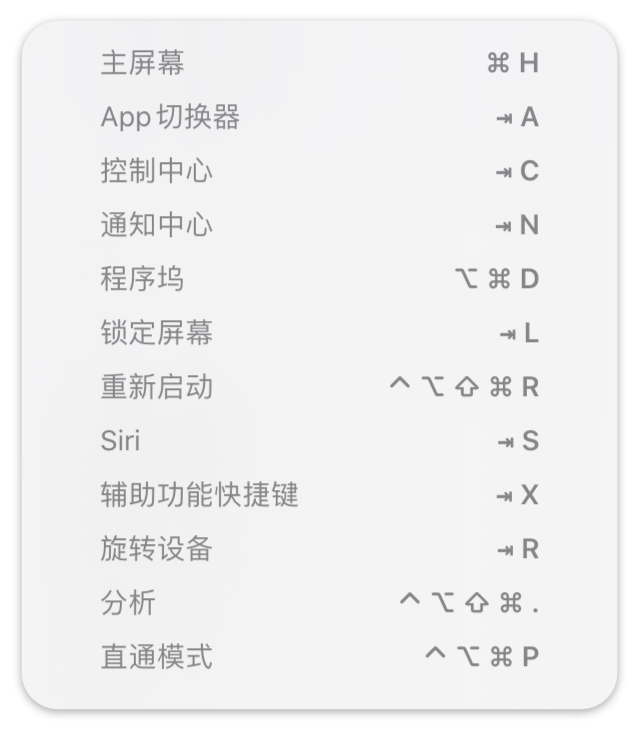 部分快捷键其中 Tab + Z 的组合键在「全键盘控制」里非常实用,它可以调用光标所在位置可执行的操作。举例来说,在桌面图标上,你可以通过 Tab + Z 来快速进入桌面的编辑模式,在 Ulysses 的写作界面中,你可以快速将剪贴板里的内容作为纯文本、代码块或原始格式粘贴进来。
部分快捷键其中 Tab + Z 的组合键在「全键盘控制」里非常实用,它可以调用光标所在位置可执行的操作。举例来说,在桌面图标上,你可以通过 Tab + Z 来快速进入桌面的编辑模式,在 Ulysses 的写作界面中,你可以快速将剪贴板里的内容作为纯文本、代码块或原始格式粘贴进来。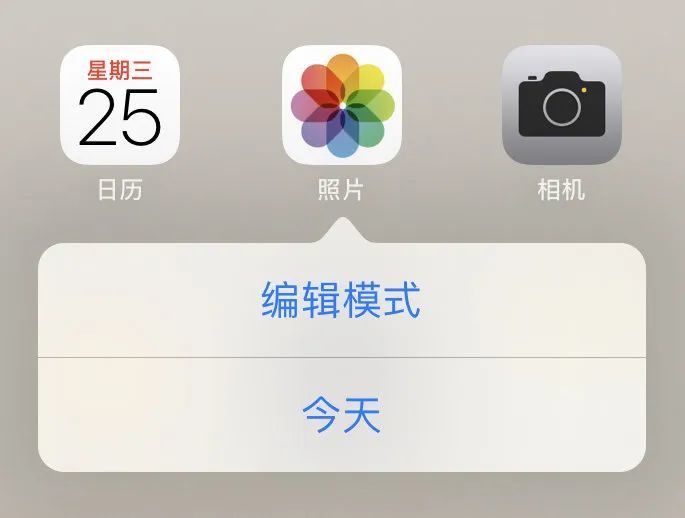 Tab + Z不仅如此,在照片应用里,你甚至还可以利用 Tab + Z 来实现拖拽的操作。简单来说,Tab + Z 就像是一个扩展菜单,将一些不得不依靠长按、滑动屏幕实现的操作以菜单选择的形式呈现出来。
Tab + Z不仅如此,在照片应用里,你甚至还可以利用 Tab + Z 来实现拖拽的操作。简单来说,Tab + Z 就像是一个扩展菜单,将一些不得不依靠长按、滑动屏幕实现的操作以菜单选择的形式呈现出来。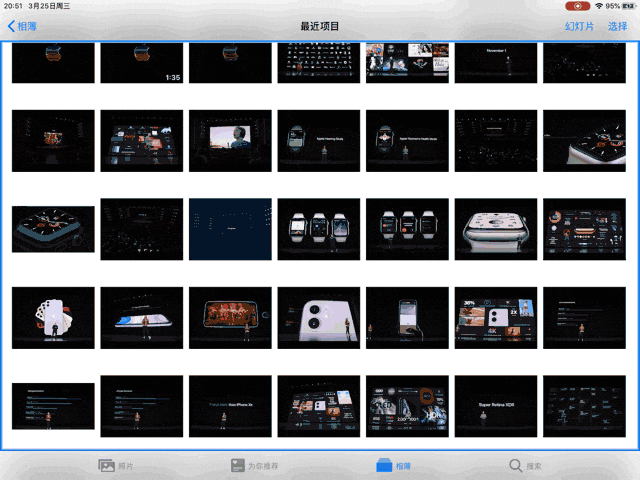
用键盘来「拖拽」
当你在桌面图标上按下 Tab + Z,会发现自己进入了「编辑模式」和「今日」的选择列表。如果你想展开图标的 Context Menu(在「全键盘控制」里被称为关联菜单)的话,就得使用 Tab + M 这个快捷键了。
 键盘手势在这一模式下,你的空格键就会变成「触摸」。与空格键原本作为「确认」的差别在于,触摸时长会根据你按下空格键的时间来决定。比如你的光标在一张图片上,在普通模式中按下空格时就会打开图片,而在「键盘手势」模式下,快速点击空格键对应轻按,打开图片,而长按空格键则会弹出 Context Menu。
键盘手势在这一模式下,你的空格键就会变成「触摸」。与空格键原本作为「确认」的差别在于,触摸时长会根据你按下空格键的时间来决定。比如你的光标在一张图片上,在普通模式中按下空格时就会打开图片,而在「键盘手势」模式下,快速点击空格键对应轻按,打开图片,而长按空格键则会弹出 Context Menu。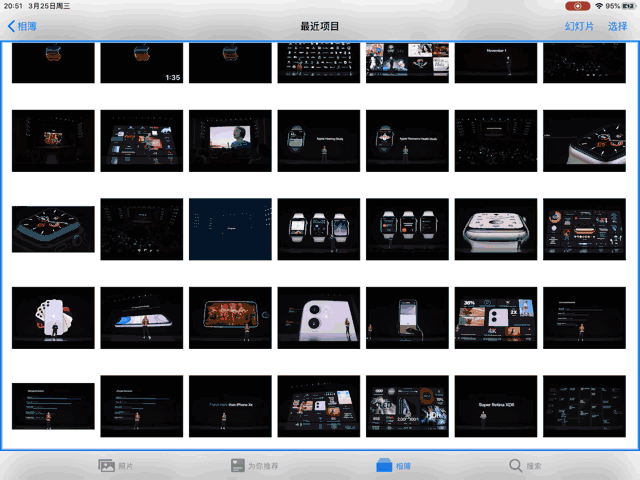 用空格模拟长按在「键盘手势」模式里,你的方向键也变成了朝四个方向滑动屏幕的手势。而 Command + 方向键则对应着放大缩小以及旋转的操作。如果你想要用双指点按或滑动屏幕,只需要按住 Shift 键,再点击空格或方向键即可。值得一提的是,「键盘手势」模式并不支持自由控制光标。也就是说,你依然只能通过 Tab 键来逐一切换光标,手势也只会在光标位置触发。再加上方向键被占用,部分需要细致调整光标的操作无法在「键盘手势」模式下使用,因此在实际使用中,灵活切换「键盘手势」模式及普通模式才能让你的效率更上一层楼。
用空格模拟长按在「键盘手势」模式里,你的方向键也变成了朝四个方向滑动屏幕的手势。而 Command + 方向键则对应着放大缩小以及旋转的操作。如果你想要用双指点按或滑动屏幕,只需要按住 Shift 键,再点击空格或方向键即可。值得一提的是,「键盘手势」模式并不支持自由控制光标。也就是说,你依然只能通过 Tab 键来逐一切换光标,手势也只会在光标位置触发。再加上方向键被占用,部分需要细致调整光标的操作无法在「键盘手势」模式下使用,因此在实际使用中,灵活切换「键盘手势」模式及普通模式才能让你的效率更上一层楼。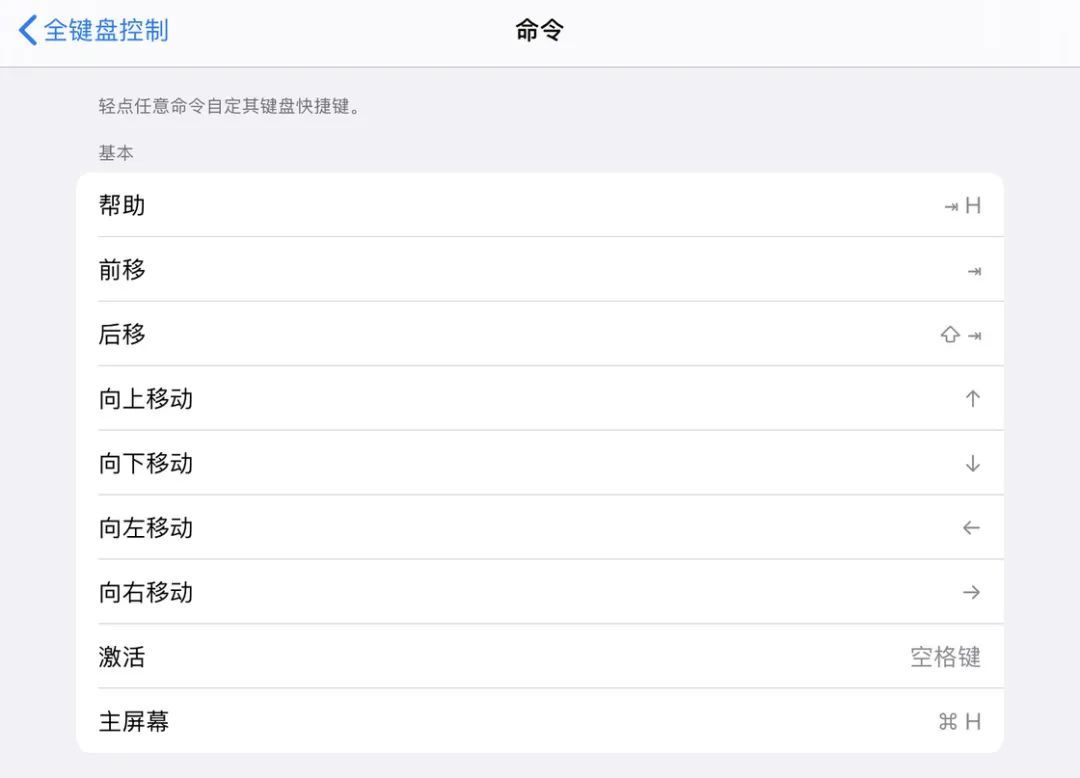 自定义快捷键在「命令」设置里最大的惊喜就是你甚至可以为快捷指令绑定一个快捷键,做到真正的「快上加快」。在完成绑定后,你可以随时按下快捷键来调用快捷指令。举个例子,我为查询少数派作者信息的快捷指令绑定了一个组合键,即使在主屏幕上,我也可以通过组合键启动这个快捷指令来查询自己的信息。当然,你也可以为翻译用的快捷指令绑定组合键,在阅读外语文章时实现快速翻译,非常方便。
自定义快捷键在「命令」设置里最大的惊喜就是你甚至可以为快捷指令绑定一个快捷键,做到真正的「快上加快」。在完成绑定后,你可以随时按下快捷键来调用快捷指令。举个例子,我为查询少数派作者信息的快捷指令绑定了一个组合键,即使在主屏幕上,我也可以通过组合键启动这个快捷指令来查询自己的信息。当然,你也可以为翻译用的快捷指令绑定组合键,在阅读外语文章时实现快速翻译,非常方便。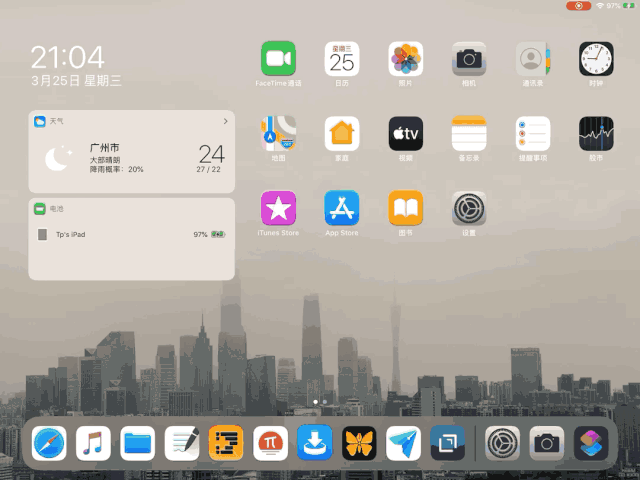 用组合键打开快捷指令支持修改按键和绑定快捷指令的功能,无疑让「全键盘控制」变得更加实用。此外,根据自己的使用习惯修改快捷键,也能让你更快上手这一功能。
用组合键打开快捷指令支持修改按键和绑定快捷指令的功能,无疑让「全键盘控制」变得更加实用。此外,根据自己的使用习惯修改快捷键,也能让你更快上手这一功能。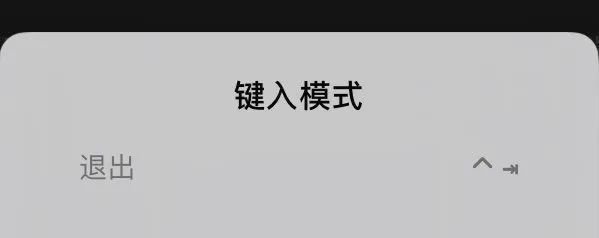 键入模式不过「全键盘控制」在面对第三方应用时的体验就参差不齐了。在实际使用中不难发现「全键盘控制」与 VoiceOver(旁白)类似,都是通过读取界面元素来控制光标的。因此,如果应用开发者没有对其进行适配,体验其实并没有那么好。以 Ulysses 为例,尽管应用对 VoiceOver 和「全键盘控制」的适配良好,但在一些细节处依然没处理到位。比如文章列表左滑菜单中的各项操作,通过 Tab + Z 展开的菜单就只能显示其占位符的名称,而在 VoiceOver 里,这三个图标的名称也如菜单中一样,没有进行适配。
键入模式不过「全键盘控制」在面对第三方应用时的体验就参差不齐了。在实际使用中不难发现「全键盘控制」与 VoiceOver(旁白)类似,都是通过读取界面元素来控制光标的。因此,如果应用开发者没有对其进行适配,体验其实并没有那么好。以 Ulysses 为例,尽管应用对 VoiceOver 和「全键盘控制」的适配良好,但在一些细节处依然没处理到位。比如文章列表左滑菜单中的各项操作,通过 Tab + Z 展开的菜单就只能显示其占位符的名称,而在 VoiceOver 里,这三个图标的名称也如菜单中一样,没有进行适配。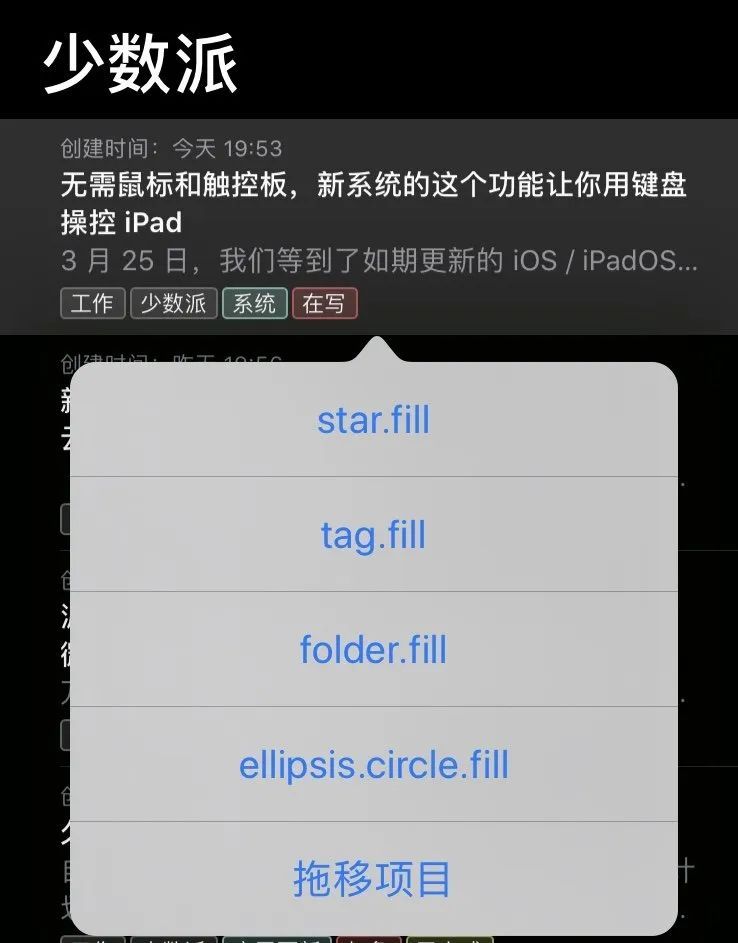 第三方应用未能完全适配而在微信的公众号文章界面,你无法通过方向键直接滚动文章,需要借助「键盘手势」来模拟触摸滚动。此外,你也不能通过 Tab 键将光标移动到左上角的返回按钮,相当影响体验。另外,在相册选取照片时,默认情况下的光标是以淡蓝色方块的形式覆盖在照片上的。显示效果并不突出,有时候很难判断光标的具体位置,只能看到相册周围的一个大蓝框。但这一问题可以通过修改光标对比度和颜色来改善,因此并不算特别影响体验。
第三方应用未能完全适配而在微信的公众号文章界面,你无法通过方向键直接滚动文章,需要借助「键盘手势」来模拟触摸滚动。此外,你也不能通过 Tab 键将光标移动到左上角的返回按钮,相当影响体验。另外,在相册选取照片时,默认情况下的光标是以淡蓝色方块的形式覆盖在照片上的。显示效果并不突出,有时候很难判断光标的具体位置,只能看到相册周围的一个大蓝框。但这一问题可以通过修改光标对比度和颜色来改善,因此并不算特别影响体验。 不起眼的淡蓝色光标
不起眼的淡蓝色光标目前最影响「全键盘控制」体验的就在于第三方应用的适配问题,一般来说,对 VoiceOver 有良好适配的应用都能很好地在「全键盘控制」有所发挥。不过「全键盘控制」对于「键盘手势」的操作弥补了一些应用在适配方面的不足,再加上其本身与触摸操作不冲突,对于不适配的应用,再通过触摸屏幕,或通过触控板、鼠标进行操作也未尝不可。整体而言,「全键盘控制」能够让你的手在不离开键盘的情况下实现更多操作。用户在「命令」设置里可以自由修改快捷键,也让这一功能有更丰富的用法。如果你也是一个在 iPad 上经常使用键盘的人,不妨试着打开「全键盘控制」,发现 iPadOS 13.4 的这个「新大陆」吧。(封面来自 Unsplash:@Henry Ascroft)

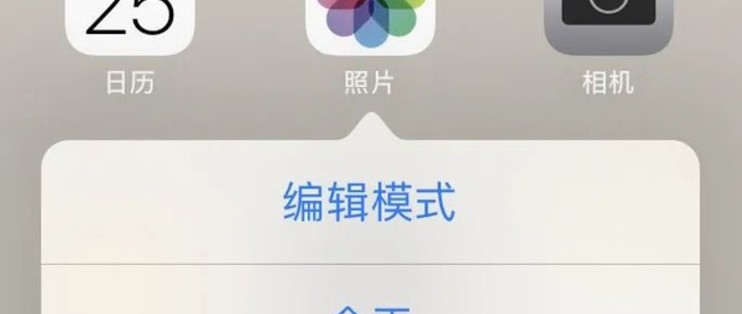






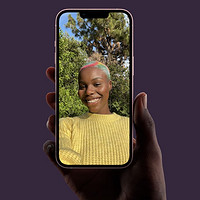




















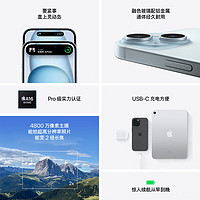

















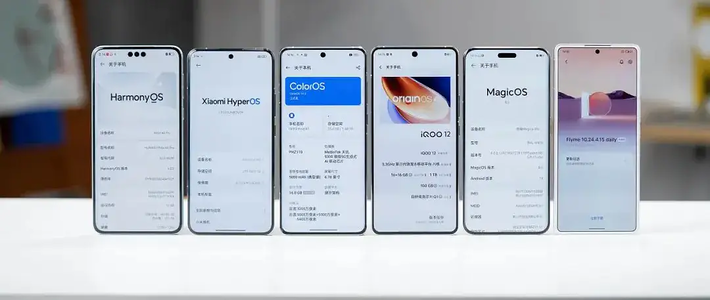







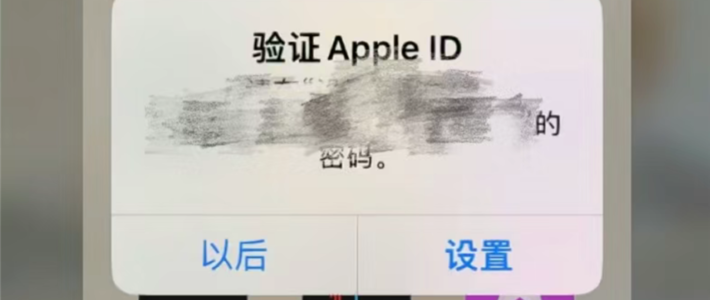







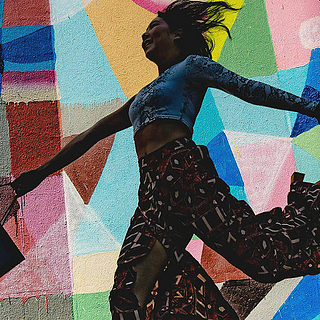

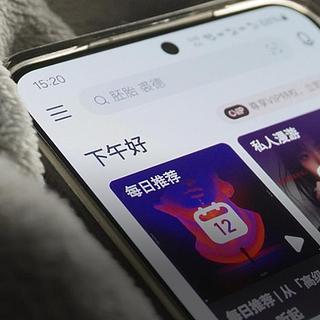
























寒玉泣月
校验提示文案
恋姬无双44
校验提示文案
岩语
校验提示文案
实验猿
校验提示文案
实验猿
校验提示文案
岩语
校验提示文案
恋姬无双44
校验提示文案
寒玉泣月
校验提示文案